cara Membuat halaman statik pada blog
Minggu, 10 Maret 2013
0
komentar
Membuat halaman statik pada blog
Cara ini bagi membolehkan kita meletakkan posting pada halaman yang berlainan dan boleh meletak butang navigasi pada laman blog
seperti butang Home,Contact,About Me dan sebagainya.
1.Masuk ke design,kemudian pilih pages---New Page....blank page
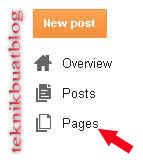

2.Taipkan tajuk page title dan masukkan kandungan entri yang dikehendakki,setelah selesai klik butang publish
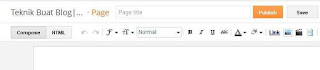
4.kemudian paparan seperti dibawah muncul.

5.Disini terdapat tiga pilihan
Top tabs-butang tab navigation akan dibuat secara automatik pada bahagian bawah header

Side links-Link untuk page berada ditepi blog

Cara ini bagi membolehkan kita meletakkan posting pada halaman yang berlainan dan boleh meletak butang navigasi pada laman blog
seperti butang Home,Contact,About Me dan sebagainya.
1.Masuk ke design,kemudian pilih pages---New Page....blank page
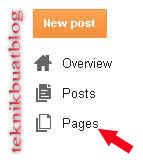

2.Taipkan tajuk page title dan masukkan kandungan entri yang dikehendakki,setelah selesai klik butang publish
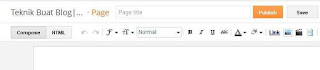
4.kemudian paparan seperti dibawah muncul.

5.Disini terdapat tiga pilihan
Top tabs-butang tab navigation akan dibuat secara automatik pada bahagian bawah header

Side links-Link untuk page berada ditepi blog

http://solylight.blogspot.com
| URL |

















